![Bilgisayar Ekranı Döndürme Nasıl Yapılır? [Windows 7, 8, 10, 11]](https://coksosyal.com/wp-content/uploads/2024/12/Bilgisayar-ekranini-dondurme-avantajlari-neler-1024x576.jpg)
Bilgisayar Ekranı Döndürme Nasıl Yapılır? [Windows 7, 8, 10, 11]
Bilgisayar ekranında metin okuma bazen zorlu hale gelebiliyor çünkü yatay ve dikdörtgen bir alana bakıyoruz ve yazılar genellikle küçük. Bu durum, yazılımcılar ve fotoğraf düzenleyen grafik tasarımcılar için de geçerlidir. Peki bu durumu nasıl çözebiliriz? Ekranı döndürerek. Bilgisayar ekranını döndürmek oldukça basit bir işlem ve burada Windows 7, 8, 10 ve 11’de bunu nasıl yapabileceğinizi anlatıyoruz.
Bilgisayar ekranını döndürmenin avantajları nelerdir?
Masaüstü ekranlarını döndürmek, birçok kişi için projelerin üzerinde çalışma ve etkileşim şeklini değiştirmektedir.

Bilgisayar ekranını döndürmek, uzun metinleri daha iyi görüntülemenizi, portre fotoğraflarını düzenlemeyi kolaylaştırır ve yazılımcıysanız, uzun kod satırlarını daha rahat görmenize yardımcı olur. Ekranın yatay konumu, özellikle alanınız dar olduğunda çoklu ekran kurulumları için de faydalı olabilir.
Bilgisayar ekranı nasıl döndürülür?
Bilgisayar ekranını döndürmek oldukça basit bir işlemdir. Fakat ekranı döndürdüğünüzde, fiziksel olarak da ekranınızı döndürmeyi unutmayın. Genel olarak, bir ekran yatay konumda, diğerinin ise dikey olarak döndürüldüğü bir yapı tercih edilir. Bunu nasıl yapabileceğinizi görelim.
Bilgisayar ekranı döndürme: Windows 7 ve 8
- Masaüstünüze sağ tıklayın
- “Ekran çözünürlüğü” sekmesini seçin
- “Yönlendirme:” yanındaki açılır menüden “Dikey”i seçin
Alternatif bir yöntem, başlat menüsündeki sistem ayarlarını kullanmaktır:
- “Başlat” menüsüne tıklayın
- “Ayarlar”ı seçin
- “Görünüm ve kişiselleştirme”ye, ardından ekrana tıklayın
- “Yönlendirme:” yanındaki açılır menüden “Dikey”i seçin
Bilgisayar ekranı döndürme: Windows 10 ve 11
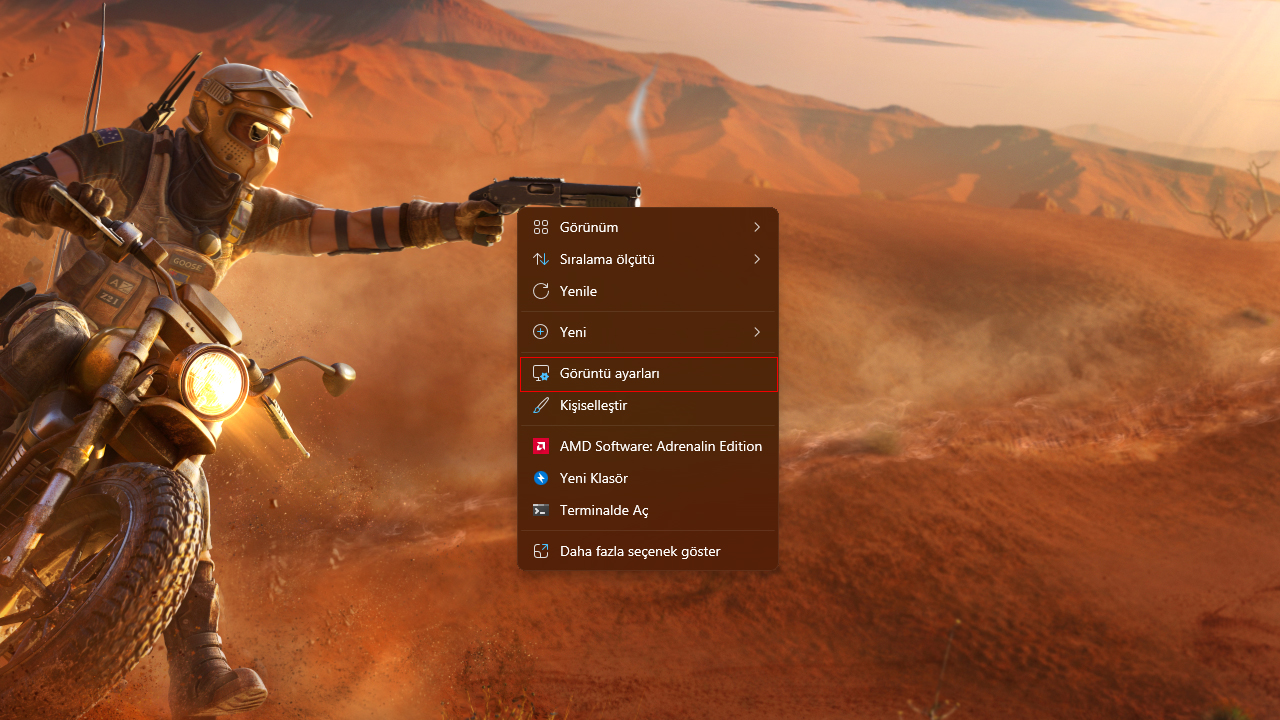
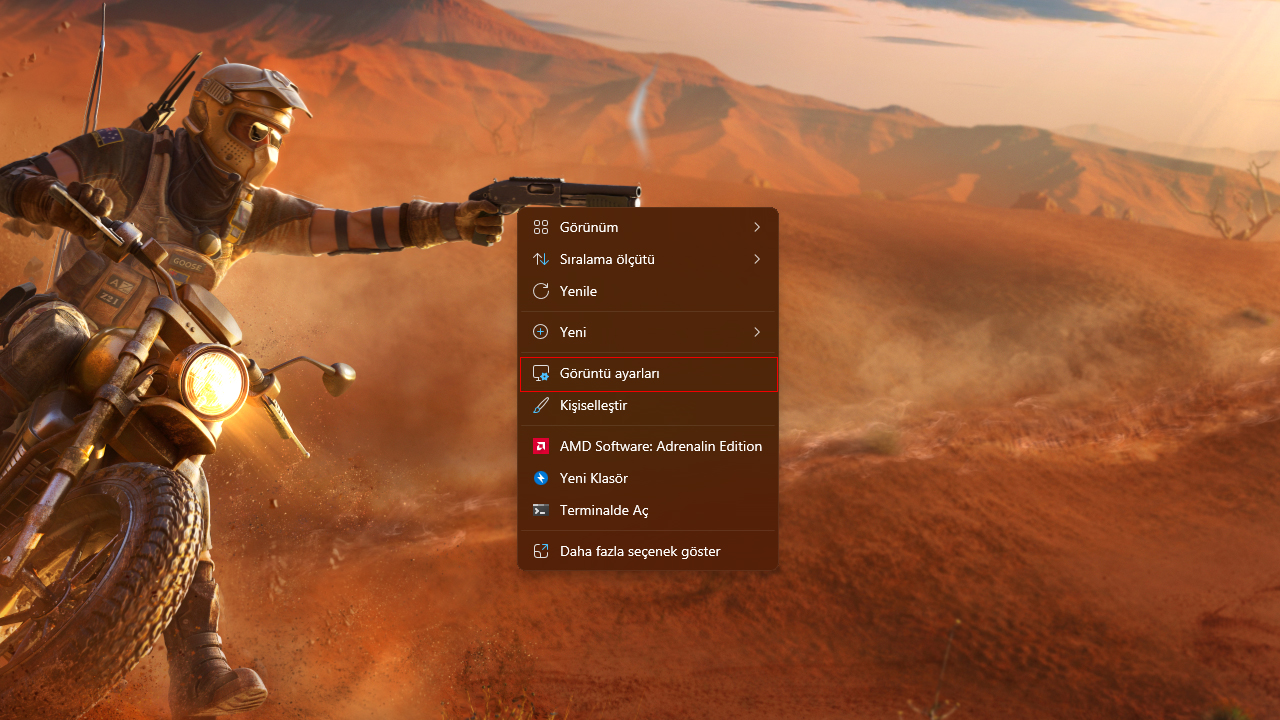
- Masaüstünüze sağ tıklayın ve “Görüntü ayarları”nı seçin
- “Ekran yönü” yanındaki açılır menüyü bulun
- “Dikey”i seçin
Görüntü ayarlarına başlat menüsünden erişmek de mümkündür:
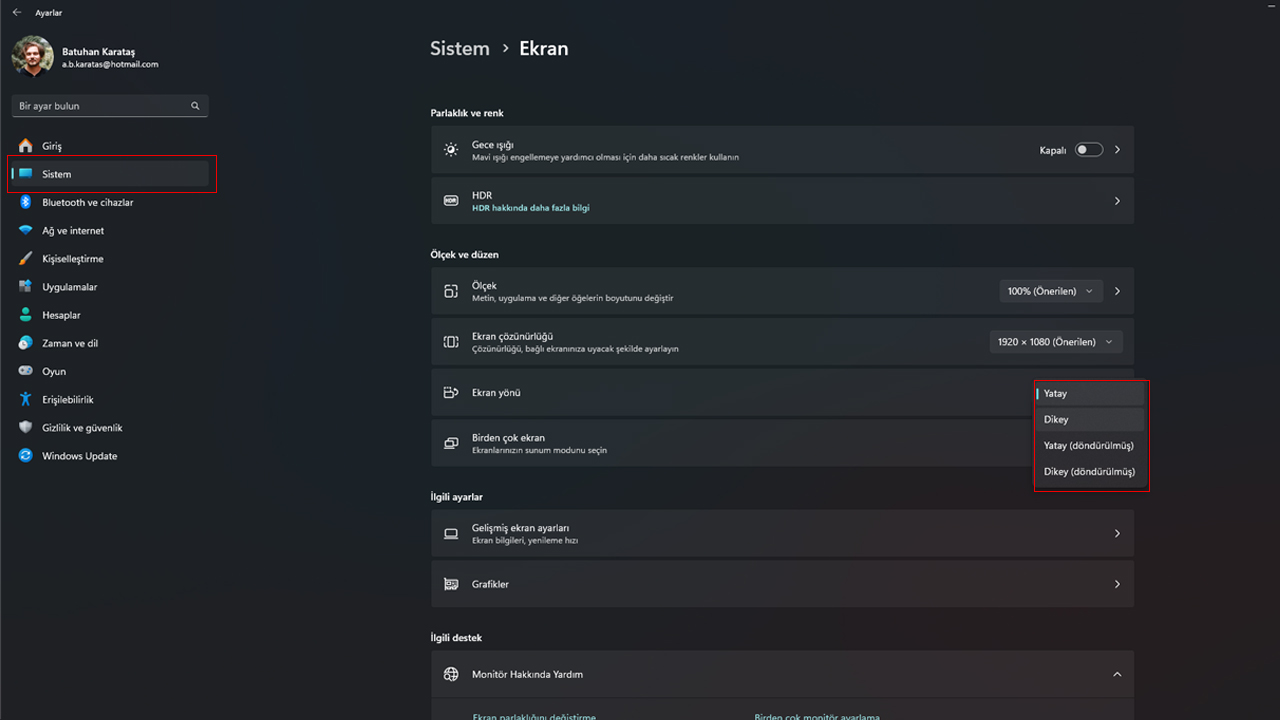
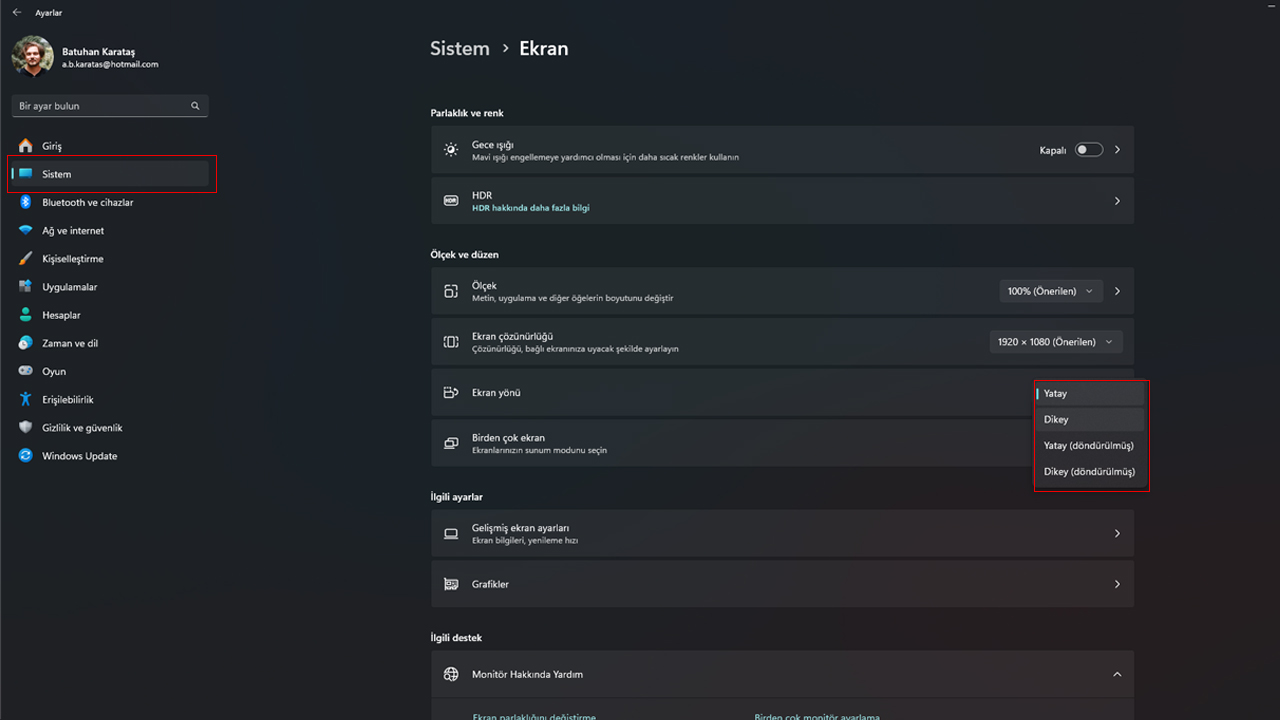
- Başlat menüsünden “Ayarlar”ı seçin
- Menüden “Sistem”i seçin
- Açılan menüden “Ekran”ı seçin
- “Ekran Yönü” sekmesine tıklayıp “Dikey”i seçin.
Tüm bilgisayar ekranları döndürülebilir mi?
Bilgisayar ekranınızı portre moduna geçirmek için her monitör montajı uygun olmayabilir. Birçok montaj, ekranın portre moduna geçmesine olanak tanırken, bazıları bunu yapamaz. Eğer mevcut montajınız dikey ekranı desteklemiyorsa, yeni bir montaj satın alarak mevcut montajınızı değiştirmeniz gerekebilir.


Bilgisayar modelinizi kontrol edip dikey ekran oryantasyonuna uygun montajları araştırmalısınız. Merak etmeyin, web tarayıcılarınız bilgisayar ekranınızı döndürdüğünüzde çoklu ekran görünümünüze uyum sağlayacaktır. Kim bilir – yeni yana yatırılmış ekran düzenini denemek, faydalı ve ferahlatıcı olabilir ve ekran kurulumunuzu kalıcı olarak döndürmeye karar verebilirsiniz.
‘Bilgisayar ekranını döndürünce neler yapabilirim?’ diyorsanız ne yapmalısınız?
Yeni ekran düzeninizi ayarladığınızda, günlük işlerinizde devam edebilirsiniz. Bilgisayar ekranınız döndüğünde, ekran görüntüleri almak mümkün. Uzun metinleri daha verimli bir şekilde düzenlemek, kodlamada satırları kaçırmamak ve portre modundaki fotoğrafları ve PDF dosyalarını dikey ekranda düzenlemek daha kolay hale gelir. Bu denemeyi özellikle düşünmediyseniz, sizi denemeye teşvik ediyoruz.
‘Bilgisayar ekranım yan döndü ve bunu istemiyorum’ diyorsanız ne yapmalısınız?
Eğer ekranınız döndürülmesi konusunda fikrinizi değiştirirseniz ya da ekranınız yanlışlıkla döndüyse, masaüstünüze sağ tıklayın, “Görüntü ayarlarını” seçin, ardından “Görüntü yönlendirme” kısmına gidip açılır menüden “Manzara”yı seçin. İşleminiz bu kadar basit.
Bilgisayar ekranınızı döndürme sorununu çözebildiniz mi? Eğer çözüme ulaştıysanız, lütfen aşağıdaki yorumlar kısmında bizimle paylaşmayı unutmayın.





